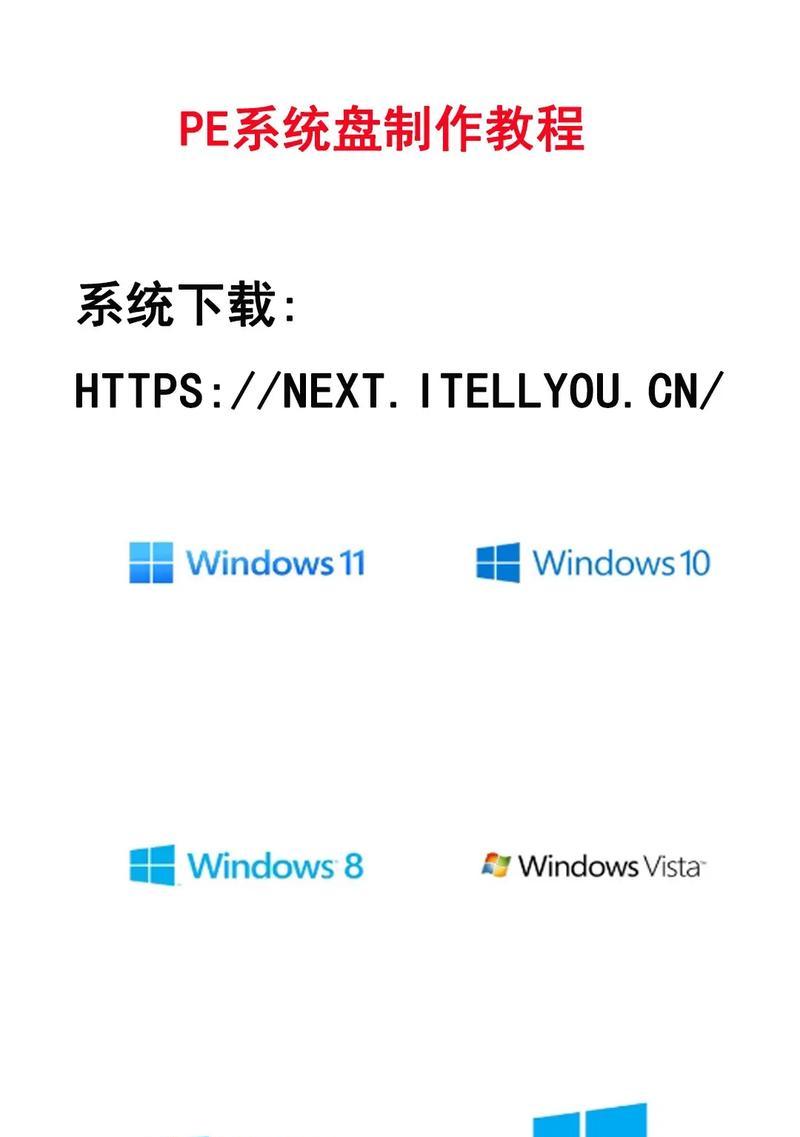在我们日常使用电脑的过程中,有时会遇到系统崩溃或需要重装系统的情况。而对于大部分用户来说,重新安装系统是一项繁琐且费时的任务。然而,有了U盘启动器,我们就可以轻松解决这些问题,让电脑随身携带。接下来,本文将为您介绍如何使用U盘启动器,以及它的便利之处。
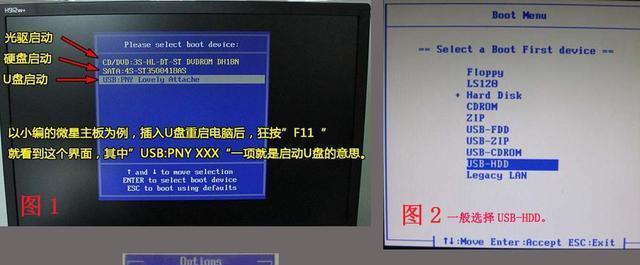
U盘启动器的概念与作用
U盘启动器是一种软件工具,它能够将操作系统和其他重要文件安装到U盘中,并实现从U盘启动计算机的功能。这意味着我们可以将自己喜欢的操作系统随身携带,无论在哪里都能够使用。
选择适合的U盘启动器工具
1.Rufus:小巧强大的U盘启动器工具;

2.UniversalUSBInstaller:可用于创建多种不同操作系统的U盘启动器;
3.WinToUSB:将Windows安装到U盘上的工具。
准备工作:选择合适的U盘
在制作U盘启动器之前,我们需要选择一款性能良好的U盘。推荐选择容量大于8GB、传输速度较快的U盘,以确保正常使用。

下载并安装U盘启动器工具
1.打开浏览器,搜索并进入Rufus官方网站;
2.在官网上下载最新版本的Rufus;
3.下载完成后,双击安装程序并按照提示进行安装。
制作U盘启动器
1.插入U盘,并打开Rufus软件;
2.在"设备"下拉菜单中选择正确的U盘;
3.在"引导选项"中选择要安装的操作系统镜像文件;
4.点击"开始"按钮开始制作U盘启动器。
设置计算机从U盘启动
1.关机后插入制作好的U盘启动器;
2.开机时按下计算机制造商指定的快捷键进入BIOS设置界面;
3.在启动选项中选择U盘为首选启动设备;
4.保存设置并重新启动计算机。
使用U盘启动器安装系统
1.计算机重新启动后,将会自动进入U盘启动器界面;
2.按照界面提示,选择安装操作系统的相关设置;
3.完成设置后,系统将开始自动安装。
使用U盘启动器修复系统
1.如果计算机出现故障,可以插入制作好的U盘启动器进行修复;
2.进入U盘启动器界面后,选择修复选项;
3.根据具体情况选择不同的修复方式,如重置系统、修复启动等。
U盘启动器的便利之处
1.随身携带:将U盘启动器放入口袋或钥匙链,方便随时使用;
2.系统备份:可以将自己喜欢的操作系统备份到U盘中,避免重复安装;
3.系统维护:可以使用U盘启动器修复系统问题,提高计算机的稳定性。
注意事项
1.制作U盘启动器前备份重要文件,避免数据丢失;
2.确认U盘是否插入正确的接口,并正确识别。
小贴士:选择适合自己的U盘启动器工具
1.根据自己的使用需求和操作习惯选择合适的U盘启动器工具;
2.可以通过搜索引擎了解更多关于不同U盘启动器工具的使用评价和技巧。
U盘启动器的未来
随着科技的发展,U盘启动器将会变得更加智能化和便捷化,提供更多个性化的设置和功能。
如何充分发挥U盘启动器的作用
1.定期更新U盘启动器中的操作系统和相关软件;
2.学习并掌握U盘启动器的高级功能,如硬盘分区、数据恢复等。
U盘启动器的常见问题及解决方法
1.无作U盘启动器:检查U盘是否正常、软件是否安装正确;
2.无法从U盘启动:检查BIOS设置是否正确。
通过本文的介绍,我们可以了解到U盘启动器的概念和作用,以及制作和使用U盘启动器的方法。使用U盘启动器可以让我们的电脑随身携带,解放系统,实现系统备份和修复的便利。所以,如果您想让您的电脑更加便捷和高效,不妨尝试使用U盘启动器吧!
标签: #盘启动器